なぜDXGIエラーデバイスをハングし、どのように修正するのですか?
公開: 2025-08-04DXGIエラーデバイスHungメッセージは、特にハイエンドゲームをプレイしたり、グラフィックヘビープログラムを実行したりする場合に、最もイライラするクラッシュの1つです。あなたは試合、レンダリング、または単にマップにロードするだけでさえ、突然警告なしにアプリケーションが閉じます。
このエラーはDirectXとグラフィックスカードに関連付けられており、GPUがシステムからコマンドへの応答を停止すると表示されます。多くの場合、最新のゲーム、 Unreal Engineなどの3Dエンジン、またはDirectX 11または12に大きく依存しているツールを実行しているNVIDIAまたはAMDカードのユーザーに影響を与えます。
多くの人が更新後にそれを見ていますが、他の人はプレイ中にランダムにそれを取得します。明らかなことは、何かがゲームとグラフィックスシステムの間の接続を中断していることです。それを修正しないと、戻ってき続けます。
しかし、心配しないでください。このガイドは、エラーが発生する理由を説明し、 Windows 10と11の両方で動作するステップバイステップの修正を示しています。原因がドライバーの問題、電源問題、またはレジストリの奥深くに埋もれている設定であろうと、以下に実際の解決策を見つけることができます。
DXGIエラーデバイスが吊り下げられていますか?
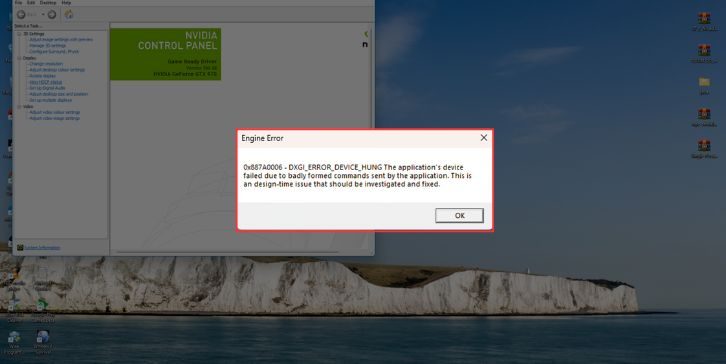
このエラーは、ゲーム、3Dレンダリング、ビデオ再生など、重いタスク中にグラフィックカードが応答するのを停止すると表示されます。 DirectX 11または12のゲームでは、特にシステムがGPUの負荷に追いつくことができない場合、またはゲームとグラフィックスドライバーの間のコミュニケーションを破る場合によく見られます。
一部のユーザーは、ゲームのロード後にこのクラッシュを見ます。他の人は長いセッション中にそれを報告します。いずれにせよ、特にあなたが何か重要なことの真っin中にいるとき、それはイライラします。
完全なメッセージには通常、 DXGI_ERROR_DEVICE_HUNGが含まれ、場合によってはnvlddmkm.sysのようなファイルを参照します。 NVIDIAグラフィックスカードで最も一般的ですが、 AMDユーザーも免疫がありません。
これはまれなバグではありません。 Warzone 、 Fortnite 、 Unreal Engineなどのツールなどのゲームに現れ、クラッシュを引き起こし、さらに再起動します。ただし、段階的にフォローすると、修正は簡単です。
DXGIデバイスのハングエラーの原因は何ですか?
このクラッシュの背後には1つの理由はありません。多くの場合、ハードウェアの圧力、ドライバーのバグ、またはうまく機能しないシステム設定が混在しています。 GPUが圧倒されるか、十分に速く応答を停止した場合、Windowsはアプリを閉じるように強制します。以下は、DXGIデバイスのハングエラーを引き起こす最も一般的なトリガーです。
- GPUタイムアウト(TDR設定が低すぎる)
- オーバークロックされたGPUは不安定性を引き起こします
- 破損または時代遅れのGPUドライバー
- ゲームエンジンのバグ(Unreal Engine、Unity)
- システムリソースが不十分(VRAM、RAM)
- GPUスレッドで衝突する背景アプリ
- PSUまたは過熱GPU
- GPUの動作を妨げるWindowsの更新
DXGIエラーデバイスを固定する方法は?
このエラーを解決するには、常に新しいハードウェアが必要ではありません。ほとんどの場合、いくつかの設定を変更したり、ドライバーを更新したり、GPUのワークロードを減らしたりすることで修正できます。システムが再びスムーズに実行されるまで、各メソッドを1つずつ試してください。
修正1:GPUドライバーを更新または再インストールします
古いドライバーはしばしばこのようなクラッシュにつながります。そして時々、新しいドライバーでさえも腐敗します。 DDU(Display Driver Uninstaller)を使用して、最初にGPUドライバーを完全に削除します。
次に、 NvidiaまたはAMDのWebサイトにアクセスして、グラフィックカード用の最新の安定バージョンをダウンロードします。再インストールした後、ゲームまたはアプリを再度起動する前にシステムを再起動します。
修正2:WindowsレジストリのTDR遅延を増やします
TDR(タイムアウト検出と回復)は、 GPUが機能しなくなったと判断するまで、Windowsが待機する時間を制御します。短すぎると、すぐにクラッシュします。
次の手順に従ってください:
-
Win + Rを押し、regeditを入力し、Enterを押します - に移動します:
HKEY_LOCAL_MACHINE\SYSTEM\CurrentControlSet\Control\GraphicsDrivers - 右クリック> new> dword(32ビット)値
- それを
TdrDelay名前を付けてください - 値を
10に設定します - PCを閉じて再起動します
これにより、GPUは重い負荷の下で応答する時間を増やします。
修正3:GPUをわずかに下着します
オーバークロックするとパフォーマンスが向上しますが、不安定性も引き起こします。一部のGPUは、たとえ工場公開されていても、長期間ピーク荷重を処理できません。
MSI AfterburnerまたはGPUのチューニングアプリを開き、コアクロックとメモリクロックを50〜100 MHzに下げます。次に、もう一度テストします。ダウングレードのように聞こえるかもしれませんが、これにより、DirectXストレスの下でシステムが安定します。
修正4:GPUオーバーレイを無効にします
オーバーレイは無害に見えますが、多くの人が隠れた競合を引き起こします。不一致、蒸気、 GeForceの経験、またはWindowsゲームバーでさえ、レンダリングエンジンをクラッシュさせることができます。

ゲームを起動する前にこれらのアプリを閉じてください。必要に応じて、設定でオーバーレイを完全に無効にします。また、一部のユーザーは、 Razer Cortex 、 AMD Remolive 、またはその他のパフォーマンスブーストツールにリンクされたクラッシュを報告しています。
修正5:ゲーム内のグラフィック設定を下げます
GPUがパフォーマンスの制限に近い場合、ゲームはプレッシャーの下でクラッシュをトリガーする可能性があります。設定を減らすことが役立ちます。
これを試してみてください:
- 解像度を1つのステップで下げます
- レイトレース、モーションブラー、および後処理をオフにします
- テクスチャとシェーダーの品質を低減します
- ゲームを再起動して、それが長く実行されるかどうかを確認します
これは、特定のマップまたはシーンでエラーが発生する場合に特に便利です。
修正6:GPUの温度と電源を確認します
ヒートはパフォーマンスを殺します。 GPUが荷重下で85°Cよりも高温になっている場合、スロットルまたはクラッシュする可能性があります。
温度とパワーを監視するには:
- Hwmonitor 、 GPU-Z 、またはAfterburnerを使用します
- ゲームプレイ中に温度が急上昇するかどうかを確認してください
- 必要に応じて、ケースエアフローを改善するか、ほこりをきれいにします
- また、 PSUワット数を確認してください - 弱いまたは老化した電源は全負荷を処理できない場合があります
電力不安定性は、このエラーの最も見過ごされがちな原因の1つです。
修正7:DirectX診断ツールを実行します
これにより、 DirectX 、GPUドライバー、またはWindowsでより深い問題があるかどうかを確認するのに役立ちます。
これを行うには:
-
Win + Rを押し、dxdiagと入力し、Enterを押します - スキャンが終了するのを待ちます
- エラーについては、 [表示]タブを確認してください
- サポートに連絡している場合は、レポートを保存してください
直接修正することはありませんが、互換性やハードウェアフラグを見つけるのに役立ちます。
修正8:ゲーム固有の起動オプションを使用します
一部のゲーム、特にUnreal Engine 4タイトルは、DX12モードでさらにクラッシュします。
この回避策を試してみてください:
- Steamで、ゲーム>プロパティを右クリックします
- 起動オプションの下で、タイプ:
-dx11
これにより、ゲームは12の代わりにDirectX 11を使用するようになります。要求が厳しくなく、しばしば安定しています。
DXGIエラー対DXGIデバイスの削除:違いを知る
これらの2つのエラーを混乱させるのは簡単です。それらは似ているように見えますが、彼らは異なる問題から来ています。デバイスハングは、高い負荷またはドライバーの問題のためにGPUが反応しなくなったときに発生します。
一方、デバイスが削除されたことは、システムがGPUが切断されているか、完全に失敗したと考えていることを意味します。これは通常、ハードウェアまたは電源の問題です。
両方のオーバーラップの修正ですが、デバイス削除されたデバイスは、より深いテストまたはハードウェアの交換が必要になる場合があります。
ハードウェア対ソフトウェアを非難するのはいつですか?
このクラッシュが1つまたは2つのゲームで発生した場合、おそらくドライバーの問題またはゲーム固有のバグです。多くの場合、更新やゲーム内の調整で解決できます。
しかし、すべてのゲームがクラッシュしたり、画面が黒くなったり、 GPU 、 PSU 、またはマザーボードさえ不安定になる可能性があります。
ファーマーク、天国のベンチマーク、または3Dマークを実行して、カードをストレステストします。ベンチマーク中にもクラッシュした場合、ソフトウェアではなく、ハードウェアの問題である可能性があります。
将来このエラーを回避するためのヒント
問題を修正したら、システムが戻ってくるのを防ぐために、システムを安定した状態に保つことをお勧めします。以下のヒントは、パフォーマンスを維持し、GPUを保護し、DXGIデバイスのような将来のクラッシュを回避するのに役立ちます。
- ドライバーを最新の状態に保ちます
- 高または不安定なオーバークロックを避けてください
- ゲーム中にバックグラウンドオーバーレイを実行しないでください
- 温度を頻繁に監視し、PCをきれいにします
- 十分なワット数で信頼できる電源を使用してください
- GPU互換性のためにオプションのWindowsアップデートをインストールします
- 推奨されるゲーム設定に固執します
- 修正がリリースされた場合、GPUファームウェアを更新します
最終的な考え
DXGIエラーデバイスのハングクラッシュは深刻に感じる可能性がありますが、ほとんどの場合、自宅で修正できるものが原因です。不安定なGPUドライバーであろうと、熱すぎる、またはゲームと衝突する背景のオーバーレイであろうと、あなたは立ち往生していません。
TDRの遅延や下着の増加などの修正は技術的に聞こえるかもしれませんが、何千人ものプレイヤーがゲームを安定させるのを助けました。段階的に進んでください。そして、GPUがまだ何よりも不正行為をしている場合は、ハードウェアを除外しないでください。
